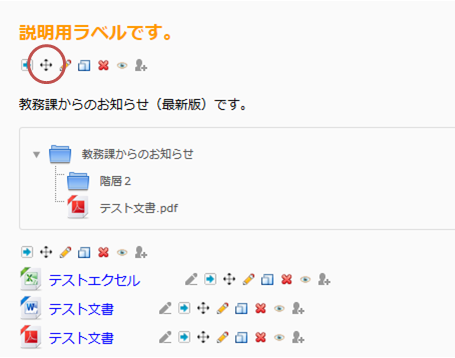ファイルを登録する
学生向け情報コースにファイルをアップロードする方法を説明します。
- ページ右上付近にある【編集モードの開始】ボタンをクリックし、編集モードにします。
- ファイルを新しく登録したいトピックに、サブメニューまたはスクロールで移動します。
- 目的のセクションに追加したいファイルをパソコンからドラッグ&ドロップすると、自動的にアップロードされます。
- 複数のファイルを同時にドラッグ&ドロップして登録することもできます。
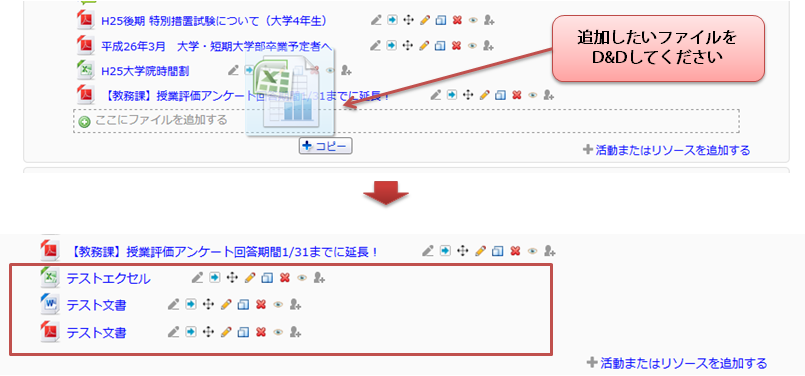
フォルダを作成しフォルダ内にファイルを登録する
- フォルダを追加したいセクションの右下にある、【活動またはリソースを追加する】をクリックします。
- 表示されたウィンドウの左側一覧から「フォルダ(下の方にあります)」をチェックし、【追加】ボタンをクリックします。
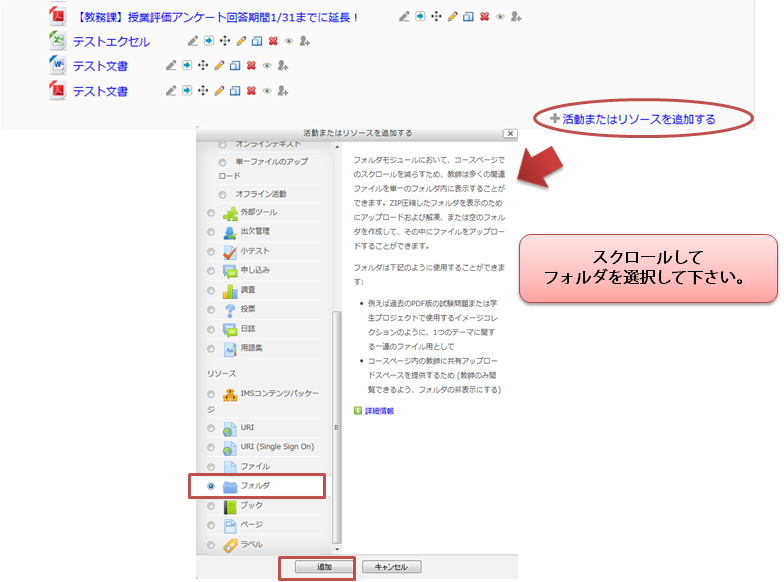
- フォルダの設定画面に移動しますので、【一般】エリアにフォルダの「名称」「説明文」を設定します。
- 【コンテンツ】エリアに、このフォルダに登録したいファイルをパソコンからドラッグ&ドロップして登録します。フォルダ内にさらにフォルダを作成し階層化することもできます。
- ファイルを登録後、【保存して表示する】ボタンをクリックすると登録完了です。
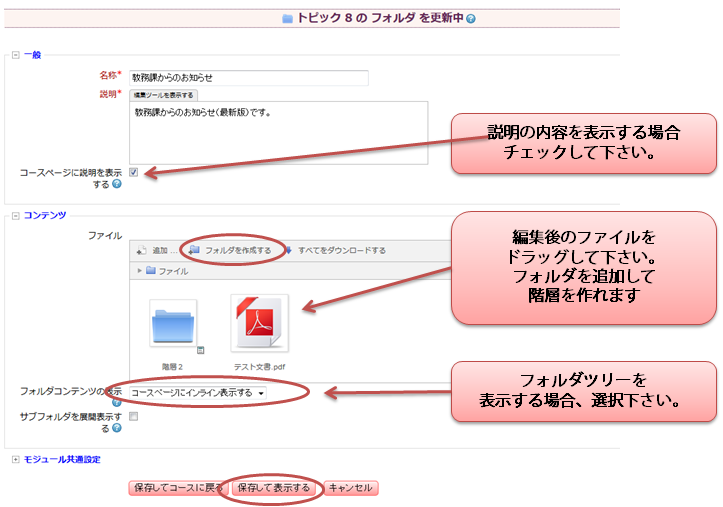
- 登録後、セクションに表示されていることを確認します。
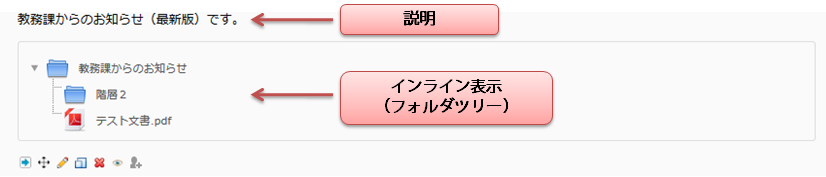
説明用ラベルを登録する
アップロードしたファイル等の説明のためのラベルを設定することができます。
- 活動またはリソースを追加する】をクリックします。
- ラベル編集画面に移動するので、ラベルを登録します。
- 【保存してコースに戻る】をクリックし登録します。
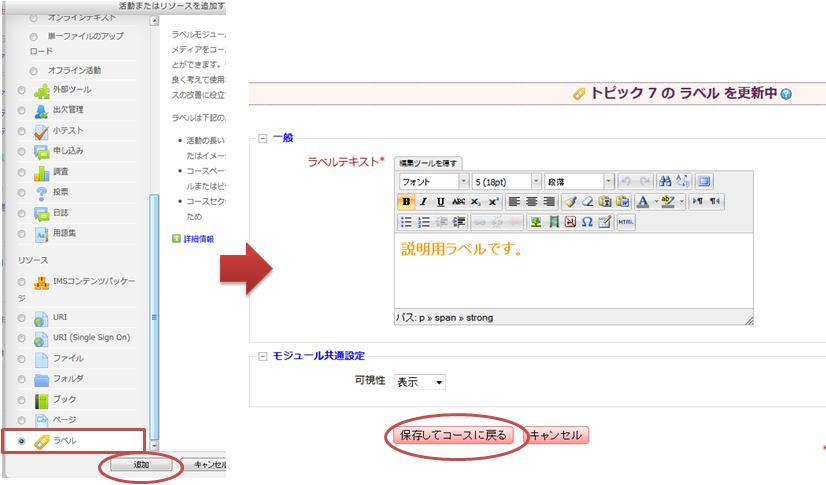
- セクションに作成したラベルが表示されているので、移動アイコン(上下左右矢印)をクリックしたまま、配置したい場所にドラッグします。